Hoe .DAT-bestanden te openen in Windows 10
Gemengde Berichten / / August 05, 2021
Heb je een .dat-bestand gezien tijdens het bladeren door je bestanden en vroeg je je af wat het zou kunnen zijn? Welnu, een .dat-bestand bestaat uit gegevens die nodig zijn om de programma's correct te laten werken. Sommige games kunnen bijvoorbeeld gegevensbestanden maken om de gebruikersconfiguratie erin op te slaan. Dus later kan de game het bestand gebruiken om je instellingen toe te passen wanneer je de game opent.
Maar de vraag is: kan ik .dat-bestanden handmatig bekijken of openen op mijn Windows 10-pc? Het antwoord is dat je het kunt. Er zijn verschillende programma's die kunnen worden gebruikt om .dat-bestanden te bekijken en te bewerken. Laten we eens kijken hoe u ze opent op uw Windows 10-computer.
Hoewel u ze niet allemaal kunt bekijken, omdat sommige programma's tekst in een ander formaat coderen of coderen de bestanden om misbruik van buitenaf te voorkomen, zijn dergelijke bestanden niet bedoeld om te worden bekeken of gebruikt buiten het beoogde doel programma. Hoewel het bewerken ervan de programma's kan beschadigen en kapot kan maken.

Inhoudsopgave
- 1 Hoe .dat-bestanden openen in Windows 10?
- 2 Extra programma's installeren:
- 3 Met behulp van .dat-bestanden
- 4 Gevolgtrekking
Hoe .dat-bestanden openen in Windows 10?
U kunt elke teksteditor gebruiken om een .dat-bestand op uw computer te openen. Gelukkig is er al een app beschikbaar in Windows. Laten we het gebruiken.
Stap 1: Open de locatie waar het .dat-bestand zich bevindt.
Stap 2: Klik er met de rechtermuisknop op en selecteer openen met.
Stap 3: Selecteer op Meer programma's en selecteer Kladblok. of Wordpad

Stap 4: Dit zou het bestand in Kladblok of Wordpad moeten openen.

Extra programma's installeren:
Als het standaard Kladblok-programma dat wordt geleverd met Windows vooraf geïnstalleerd, je niet bevalt, kun je andere programma's gebruiken, zoals Kladblok ++ (persoonlijke voorkeur).
Stap 1: Pak de nieuwste versie van Notepad ++ van hier.
Stap 2: Installeer het op uw machine zoals elk normaal programma.
Stap 3: Klik met de rechtermuisknop op het .dat-bestand en selecteer Bewerken met Notepad ++.

Hiermee wordt het bestand geopend in het programma Notepad ++.
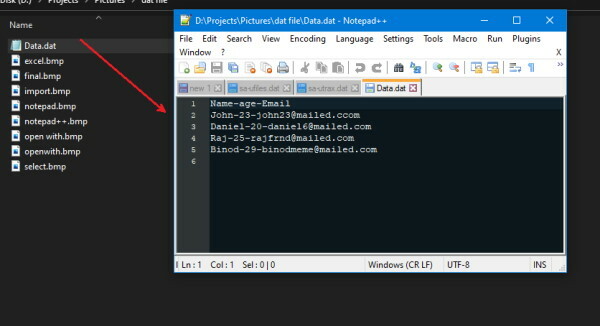
Absoluut, Notepad ++ heeft een aantal geavanceerde functies via het kladblok of Wordpad.
Met behulp van .dat-bestanden
U kunt natuurlijk gegevens uit een .dat-bestand kopiëren en plakken, maar u wilt de gegevens gebruiken voor gegevensverwerking, u kunt uw spreadsheetprogramma's zoals Excel of Libre calc gebruiken.
- Open het Excel-doelbestand.
- Ga naar Data en selecteer formuliertekst.

- Navigeer nu naar de bestandslocatie en selecteer alle bestanden in de bestandstypekiezer.
- Selecteer dus het vereiste .dat-bestand en gebruik het met uw functies.

- U kunt scheidingstekens specificeren om gegevens op de gewenste manier te splitsen.
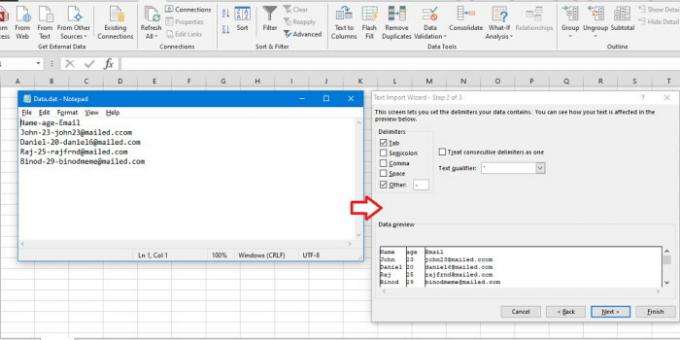
- Ten slotte kunt u Excel-functies gebruiken op uw .dat-bestanden.
Gevolgtrekking
Zoals u kunt zien, is het openen van .dat-bestanden in Windows eenvoudig. Vanwege die ingebouwde tools kunt u ze bekijken en bewerken zonder dat u extra programma's hoeft te installeren. Desalniettemin is het handig om een geavanceerde tool zoals Notepad ++ te hebben als u met vergelijkbare gegevensbestanden werkt.
Hoewel u voorzichtig moet zijn bij het openen van .dat-bestanden. Omdat deze bestanden cruciaal kunnen zijn voor de werking van alle programma's. Als u iets verandert, kan het die programma's breken. Daarom is het verstandig om een kopie te maken en de bestanden vervolgens te bewerken.
Bewerkers keuze:
- Beste QBittorrent-instellingen voor snellere downloads
- Microsoft Family Safety Guide | Hoe het te installeren en te gebruiken?
- Fix Onenigheid vast op het verbindingsscherm
- Hoe voeg ik een geluidsequalizer toe voor Windows 10?
- Hoe bestanden overbrengen van Ubuntu naar Windows 10 in Dual Boot?
Rahul is een student Computerwetenschappen met een enorme interesse op het gebied van technische en cryptocurrency-onderwerpen. Het grootste deel van zijn tijd brengt hij door met schrijven of luisteren naar muziek of reizen naar onbekende plaatsen. Hij gelooft dat chocolade de oplossing is voor al zijn problemen. Het leven gebeurt, en koffie helpt.



